Ändern Sie das Passwort im Tenda -Router. Kennwort ändern Wi-Fi-Netzwerk und Zugriff auf Einstellungen
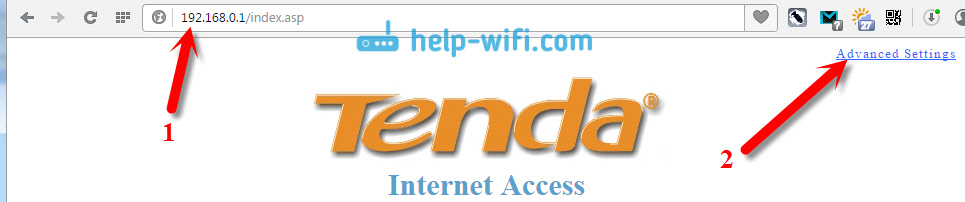
- 5017
- 798
- Robin Wollmann
Ändern Sie das Passwort im Tenda -Router. Kennwort ändern Wi-Fi-Netzwerk und Zugriff auf Einstellungen
In diesem Artikel werde ich Ihnen zeigen, wie Sie das Passwort auf Tenda -Routern ändern, oder ändern Sie das Passwort. Wir werden das Passwort im Wi-Fi-Netzwerk ändern. Am Ende des Artikels werde ich zeigen, wie ein neues Passwort festgelegt wird. Wenn Sie einen Tenda -Router haben (N3, Tenda N30, W311R+, W308R, N301, W3002R, W568R und T. D.), dann können Sie gemäß dieser Anweisung das Passwort ändern, um eine Verbindung zu Ihrem Wi-Fi-Netzwerk herzustellen. Als ich Anweisungen zum Einrichten von Tenda N3 schrieb, habe ich kurz den Prozess des Änderns des Kennworts beschrieben, versuche ich in jedem Artikel zum Einrichten eines bestimmten Modells darüber zu schreiben. Übrigens werde ich diesen Artikel auf die gleiche Weise auf das Beispiel des Tenda N3 -Routers schreiben (eine kleine Bewertung und Bewertungen nach Link).
Beim Einrichten des Routers müssen Sie das Passwort auf jeden Fall auf Wi-Fi einsetzen. Auf dem Standardrouter ist das drahtlose Netzwerk nicht geschützt. Wenn Sie keinen Schutz schaffen, verbindet sich im Laufe der Zeit ein ganzer Haufen Nachbarn mit Ihrem Netzwerk. Wenn Sie keinen sehr leistungsstarken Router haben, wie zum Beispiel dieselbe Tenda n3, funktioniert er einfach nicht Es wird die ganze Zeit gefrieren. Und damit niemand Zugriff auf Ihr Heimnetzwerk erhält (falls es konfiguriert ist), müssen Sie Ihr drahtloses Netzwerk auf jeden Fall schützen. Es wird genügend Installation eines komplexen, langen Passworts geben.
Und wenn Sie Zugriff auf Ihr Wi-Fi für jemanden gegeben haben und diesen Zugang oder Geräte von Drittanbietern schließen möchten, die irgendwie mit Ihrem Netzwerk verbunden sind, müssen Sie nur ein neues Passwort installieren. Was wir jetzt tun werden.
Änderung (Installation) Passwort auf dem Tenda -Router
All diese Einstellungen ändern sich natürlich im Bedienfeld des Routers, in den wir gehen müssen. Dies geschieht so: Wir stellen eine Verbindung zum Router (über Kabel oder mit Wi-Fi). Im Browser gehen wir zur Adresse 192.168.0.1, und geben Sie das Passwort an, um auf die Einstellungen zuzugreifen (falls eine Anforderung angezeigt wird, lassen Sie das Feld standardmäßig leer). Lesen Sie mehr darüber, wie Sie in die Einstellungen des Tender-Routers eingehen. Ich habe im Artikel geschrieben: https: // help-wifi.Com/tenda/kak-zajti-v-nastrojki-routera-tenda/.
Folgen Sie also in den Einstellungen dem Link Erweiterte Einstellungen, Weitere Einstellungen öffnen.
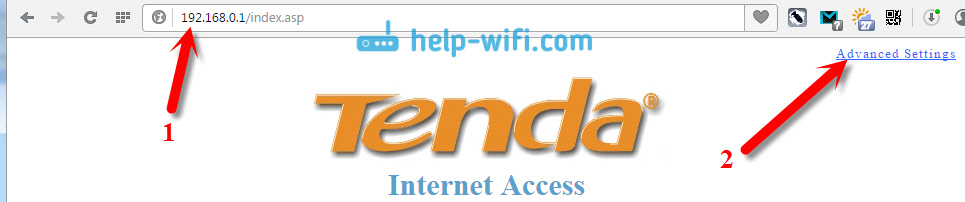
Dann gehen wir zur Registerkarte Drahtlose Einstellungen - Sicherheit bei drahtlosen Verbindungen. In der Nähe des Punktes WPS -Einstellungen Wir setzen es BehinderungE. In der Drop -Down -Liste Sicherheitsmodus Wählen WPA2-PSK. Jetzt das Wichtigste, Geben Sie im Schlüsselfeld das Kennwort an, mit dem Sie eine Verbindung zu Wi-Fi herstellen möchten. Mindestens 8 Zeichen. Versuchen Sie, ein komplexes Passwort zu installieren, ungefähr wie in meinem Screenshot unten. Wenn Sie Ihr Passwort ändern möchten, dann minzieren Sie nur alt und schreiben Sie ein neues.
Ich empfehle Ihnen, das Passwort sofort aufzuschreiben, um es nicht zu vergessen.Klicken Sie nach der Anzeige des Passworts auf die Schaltfläche OK, Um die Einstellungen zu speichern.
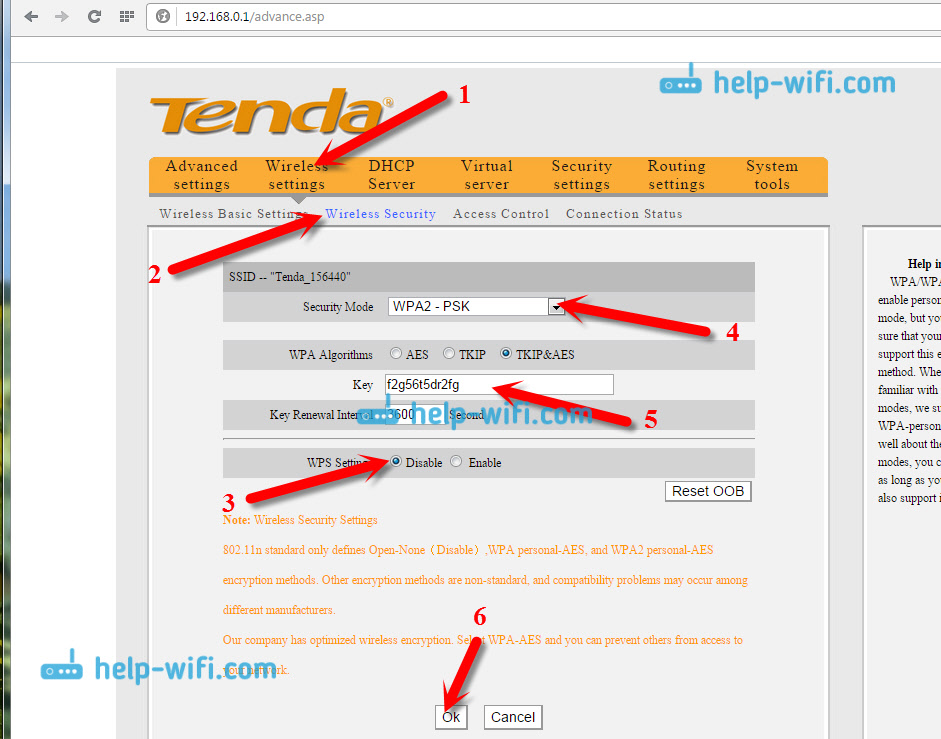
Der Router startet neu, und ein neues Passwort wird bereits zur Verbindung zu Wi-Fi verwendet.
Wenn sich die Geräte nach einer Passwortänderung nicht verbinden
Manchmal passiert es. Dies geschieht durch die Tatsache, dass das Gerät im Gerät gespeichert ist und der Name der neuen Installation nicht übereinstimmt. Auf dem Computer wird es beispielsweise höchstwahrscheinlich ein Fehler sein: "Die auf diesem Computer gespeicherten Netzwerkparameter entsprechen den Anforderungen dieses Netzwerks nicht". Sie sieht so aus:
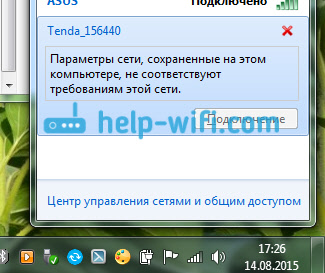
Sie müssen nur Ihr Netzwerk auf dem Gerät löschen (vergessen Sie das Netzwerk) und werden erneut eine Verbindung dazu herstellen, bereits mit dem neuen Passwort. Es ist nicht schwierig, dies zu tun, ich habe in dem Artikel, den wir das Wi-Fi-Netzwerk unter Windows 7 löschen, ausführlich darüber geschrieben. Auf die gleiche Weise löschen wir das Netzwerk auf anderen Geräten, wenn Probleme bei der Verbindung mit Ihrem Tenda -Router vorhanden sind.
Schützen Sie die Tenda -Einstellungen: Stellen Sie das Kennwort für den Zugriff auf das Bedienfeld ein
Zu Beginn dieses Artikels versprach er auch zu zeigen, wie man Tenda -Router -Einstellungen schützt. Dies ist auch ein sehr wichtiger Punkt, denn wenn Sie kein Passwort für den Zugriff auf das Bedienfeld haben, kann jeder, der mit Ihrem Router verbunden ist.
In den Einstellungen gehen wir zum Abschnitt Systemwerkzeuge - Kennwort ändern. Auf dem Feld Altes Passwort Sie müssen das alte Passwort angeben, das zuvor zum Zugriff auf die Einstellungen verwendet wurde. Wenn das Passwort nicht installiert wurde, lassen Sie dieses Feld leer. Und in den Feldern Neues Kennwort Und Bestätige neues Passwort Kommen Sie und geben Sie das neue Passwort an. Ich rate Ihnen auch, es irgendwo zu schreiben, sonst müssen Sie die Einstellungen zurücksetzen, wenn Sie es vergessen. Klicken OK Einstellungen speichern.
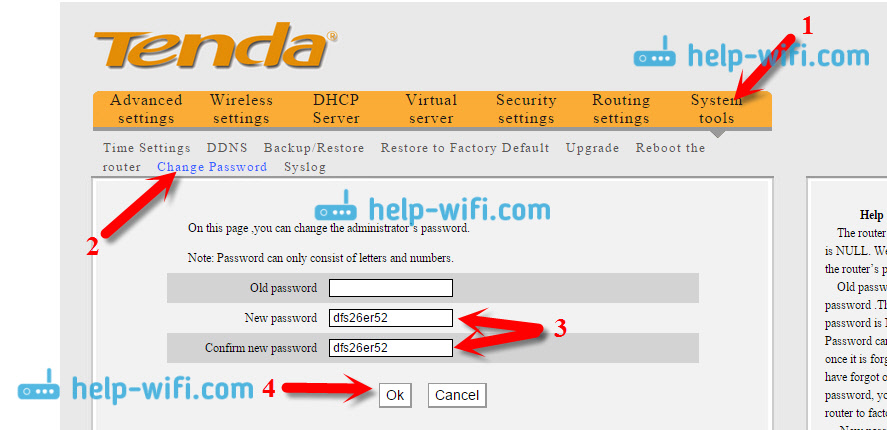 Das ist alles, jetzt sind Ihr drahtloses Netzwerk und Ihre Einstellungen zuverlässig geschützt.
Das ist alles, jetzt sind Ihr drahtloses Netzwerk und Ihre Einstellungen zuverlässig geschützt.
- « Was tun, wenn das iPhone (iPad) kein Wi-Fi-Netzwerk sieht?
- So finden Sie Ihr Passwort von Wi-Fi oder was zu tun ist, wenn Sie das Passwort vergessen haben? »

